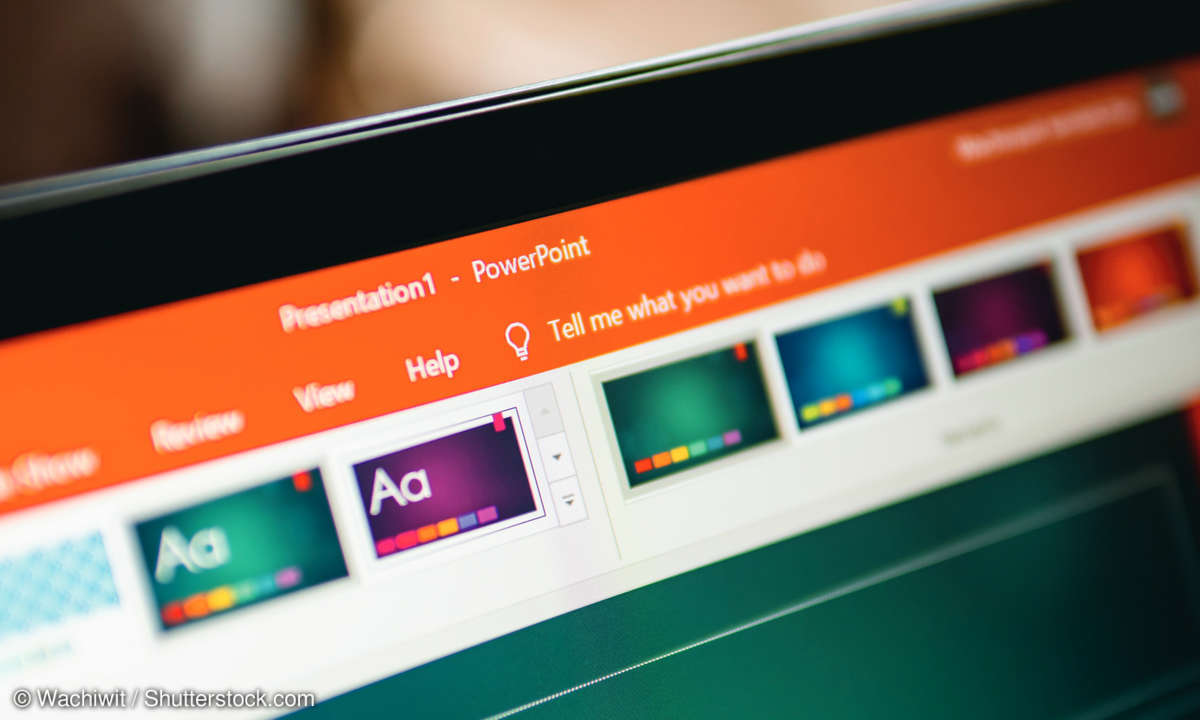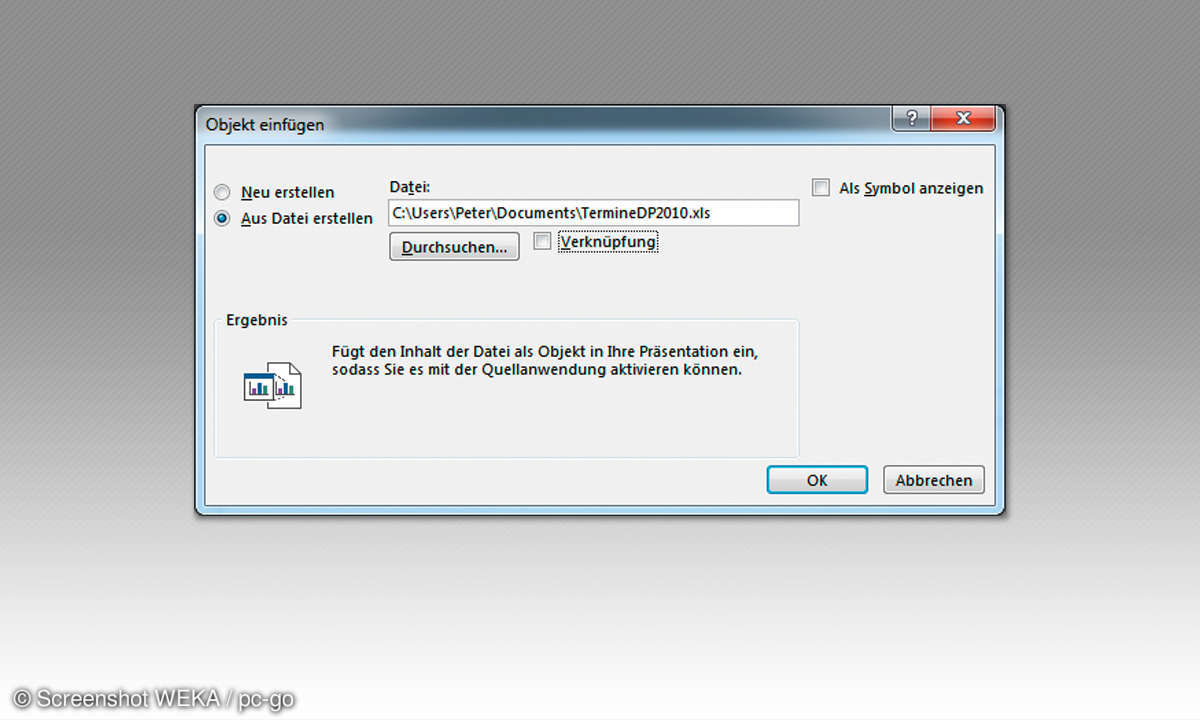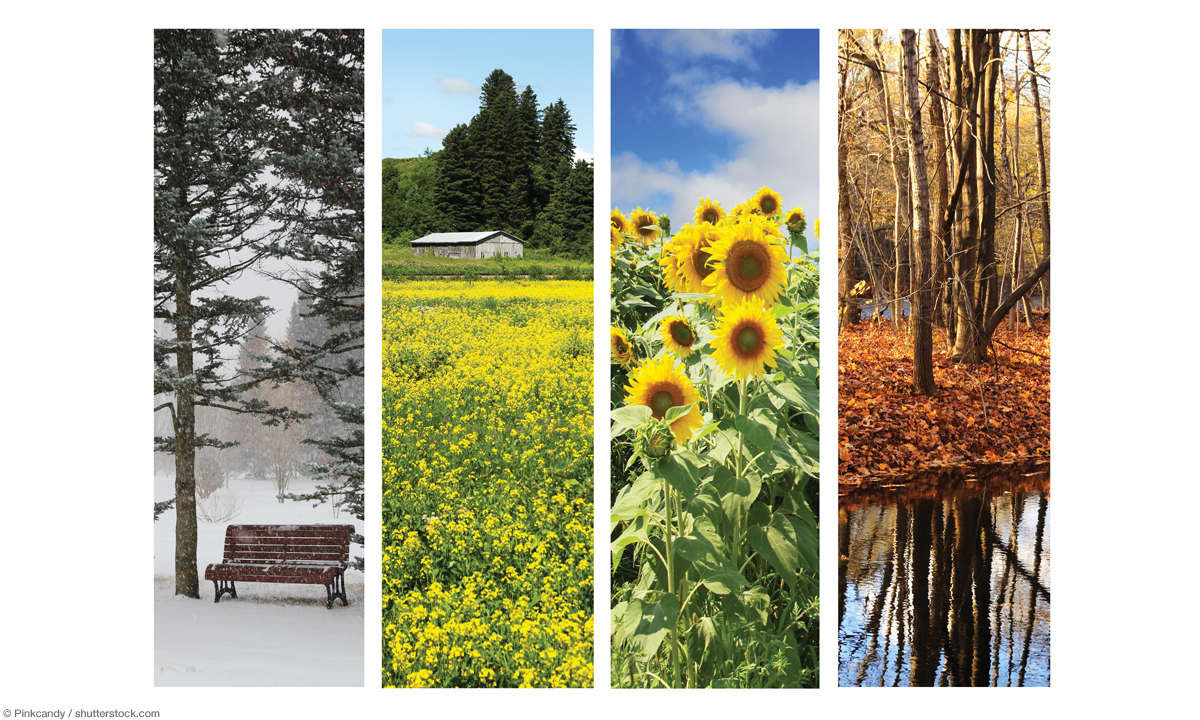Fotoalbum mit PowerPoint erstellen - schnell und einfach
Mehr zum Thema: MicrosoftPowerPoint eignet sich nicht nur für Firmenvorträge, sondern auch für die Fotopräsentation im Familien- oder Bekanntenkreis. Wir zeigen Ihnen, wie Sie mit PowerPoint Ihre Fotos zu einer beeindruckenden Vorführung mit Texten und Effekten zusammenstellen.

Microsoft PowerPoint ist das am weitesten verbreitete und am häufigsten genutzte Präsentationsprogramm. Im Folgenden erfahren Sie über sieben neue Funktionen, die Sie in PowerPoint anwenden können. Schritt 1: Ein Fotoalbum unter PowerPoint einrichten Zum Erzeugen eines Fotoalbums erstellen S...
Microsoft PowerPoint ist das am weitesten verbreitete und am häufigsten genutzte Präsentationsprogramm. Im Folgenden erfahren Sie über sieben neue Funktionen, die Sie in PowerPoint anwenden können.
Schritt 1: Ein Fotoalbum unter PowerPoint einrichten
Zum Erzeugen eines Fotoalbums erstellen Sie eine neue Präsentation. Aktivieren Sie dann in der Menüleiste das Register "Einfügen". Klicken Sie in der Gruppe "Bilder" auf das Symbol "Fotoalbum". Falls Sie nicht direkt auf das Symbol klicken, sondern auf den kleinen Auswahlpfeil darunter, erscheint ein Auswahlmenü. Wählen Sie dort den Befehl "Neues Fotoalbum". Das Dialogfenster "Fotoalbum" wird eingeblendet.
Klicken Sie in diesem Dialogfenster auf die Schaltfläche "Datei/Datenträger". Wählen Sie im folgenden Fenster "Neue Bilder einfügen" das Verzeichnis aus, in dem Ihre Fotos liegen. Markieren Sie mit der Maus das Foto, das Sie in Ihr Fotoalbum übernehmen möchten. Anschließend klicken Sie auf die Schaltfläche "Einfügen".
Sie haben das erste Foto in Ihr Fotoalbum eingefügt und es wird im Vorschaufenster dargestellt. Mit den Symbolen unterhalb des Vorschaufensters können Sie es drehen sowie die Helligkeit und den Kontrast einstellen. Auf die gleiche Art und Weise fügen Sie alle Fotos ein, die in Ihrem Fotoalbum erscheinen sollen. Um die Reihenfolge der Fotos brauchen Sie sich keine Gedanken zu machen.
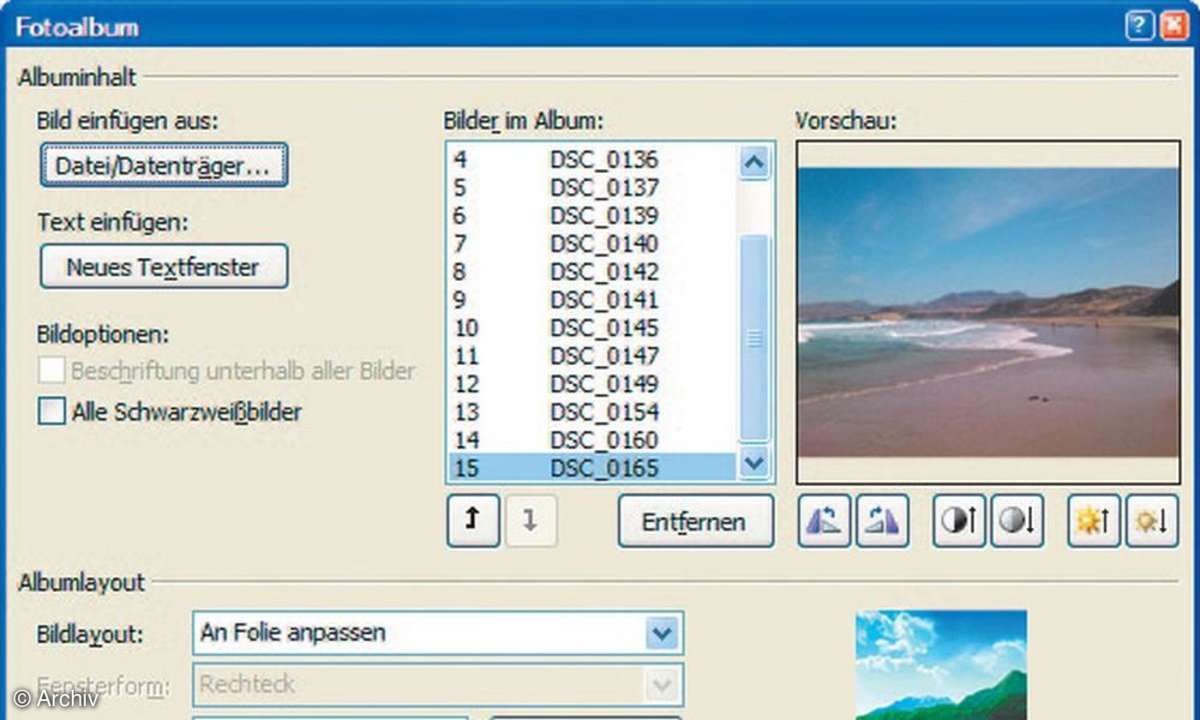
Wenn alle Fotos eingefügt sind und Sie die Reihenfolge verändern möchten, klicken Sie das entsprechende Foto in der Liste "Bilder im Album" an und verschieben es anschließend mit den Symbolen "Pfeil nach oben" oder "Pfeil nach unten". Mit einem Klick auf die Schaltfläche "Entfernen" werden Sie Fotos wieder los. Diese werden dann aus dem Fotoalbum entfernt, aber nicht im Verzeichnis gelöscht. Sie können das Foto zu einem späteren Zeitpunkt immer wieder einfügen.
Mit einem Klick auf die Schaltfläche "Neues Textfenster" erstellen Sie Folien mit einem Textfeld. Hier werden später Textinformationen zu den Fotos hinterlegt. Wenn Sie Ihre Fotos hinterlegt haben, klicken Sie auf die Schaltfläche "Erstellen". Die Präsentation mit allen ausgewählten Fotos wird produziert.
Schritt 2: Das neu erstellte Fotoalbum bearbeiten
Nachdem das Fotoalbum erst einmal erstellt ist, können Sie es jederzeit wieder bearbeiten. Klicken Sie dazu auf den Auswahlpfeil unterhalb des Symbols "Fotoalbum" und im dann eingeblendeten Menü auf den Befehl "Fotoalbum bearbeiten".
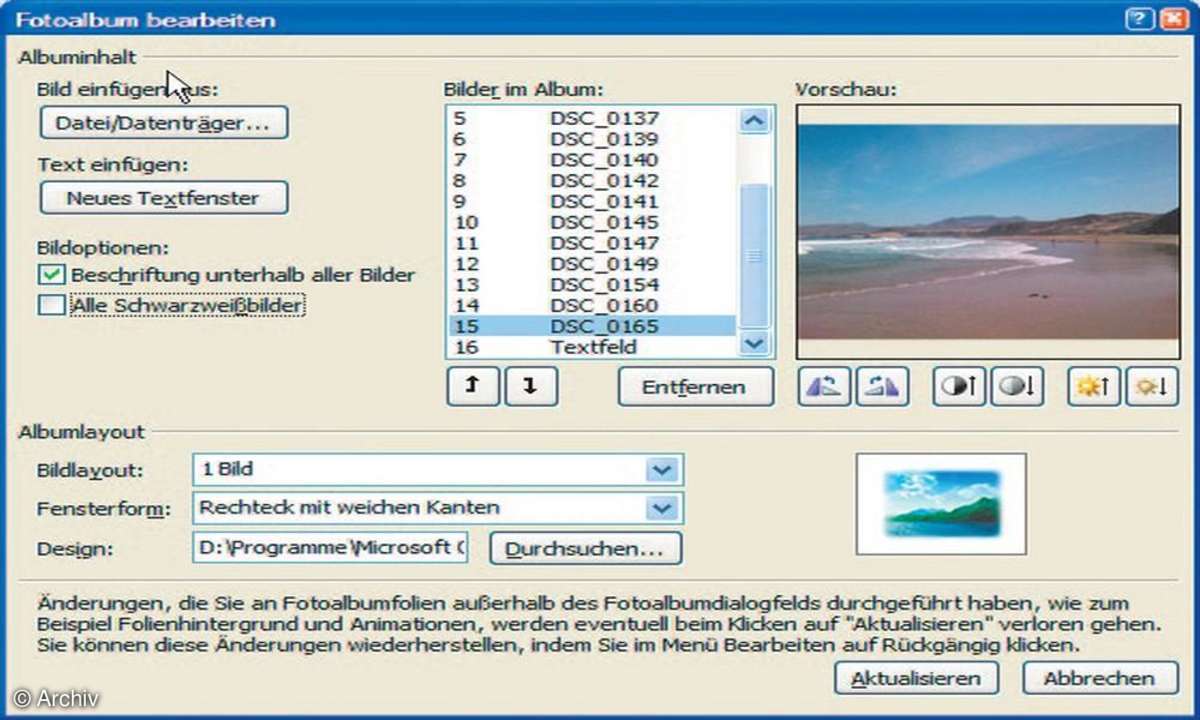
Das Dialogfenster "Fotoalbum bearbeiten" wird eingeblendet. Mit dem Auswahlfeld "Bildlayout" legen Sie fest, ob Ihre Fotos an die Folie angepasst werden. Dadurch wird die komplette Folie mit Ihrem Foto ausgefüllt. Diese Auswahl ist für eine Präsentation bestens geeignet. Sie haben außerdem die Möglichkeit, ein, zwei oder vier Bilder auf einer Folie darzustellen.
Die Einstellungen mit zwei oder vier Bildern eignen sich nicht so gut für eine Bildschirmpräsentation, sind aber hervorragend zur Erstellung eines Fotobuchs verwendbar. Es besteht auch die Chance, die Auswahl "1 Bild mit Titel", "2 Bilder mit Titel" oder "4 Bilder mit Titel" auszuwählen. Dann können Sie Titel zu den Bildern eingeben. Je nach ausgewähltem Design erscheint dann ein Platzhalter zur Eingabe von Überschriften zu den Bildern. Besser ist es aber, mit Bildunterschriften zu arbeiten.
Sobald Sie im Auswahlfenster "Bildlayout" eine andere Einstellung als "An Folie anpassen" auswählen, wird in den "Bildoptionen" das Kontrollkästchen "Beschriftung unterhalb der Bilder" aktiv. Setzen Sie einen Haken in dieses Kontrollkästchen. Jetzt wird unterhalb Ihrer Fotos die Bezeichnung der Fotos eingefügt.
Diesen Eintrag können Sie auf den Folien jederzeit mit einem eigenen Text überschreiben. Zusätzlich wird das Auswahlfeld "Fensterform" aktiv. Standardmäßig ist in diesem Auswahlfeld der Eintrag "Rechteck" aktiviert. Aber probieren Sie doch die anderen Einträge einmal aus. Im Fenster neben der Auswahl steht Ihnen eine Vorschau zur Verfügung.
Damit der Hintergrund belebt wird, klicken Sie auf die Schaltfläche "Durchsuchen" neben dem Feld "Design". Die zur Verfügung stehenden Designs werden in dem Fenster "Design auswählen" angezeigt. Klicken Sie das gewünschte Design an und dann auf die Schaltfläche "Auswählen". Zum Übernehmen Ihrer Einstellungen tippen Sie mit der Maus auf "Aktualisieren".
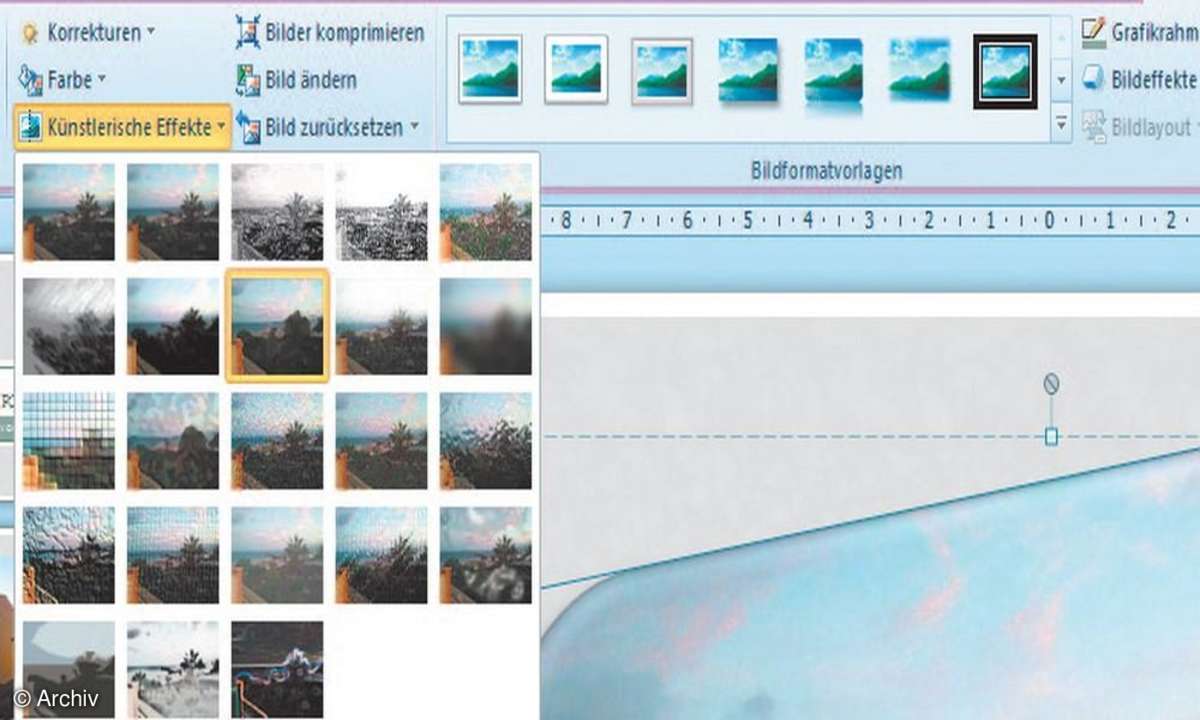
Schritt 3: Ein bestehendes Album mit zusätzlichen Bildern erweitern
Zum Einfügen weiterer Fotos aktivieren Sie wieder " Fotoalbum bearbeiten" und fügen über die Schaltfläche "Datei/Datenträger" weitere Fotos ein. Aber es geht auch anders. Wählen Sie in der Folienübersicht die Folie aus, hinter der Sie ein weiteres Foto einfügen möchten. Klicken Sie im Register "Start" in der Gruppe "Folien" auf das Symbol "Neue Folie". Daraufhin wird eine neue leere Folie eingefügt. Aktivieren Sie das Register "Einfügen". Klicken Sie dort in der Gruppe "Bilder" auf das Symbol "Grafik".
Das Dialogfenster "Grafik einfügen" wird eingeblendet. Wählen Sie das Verzeichnis mit den gewünschten Fotos aus. Markieren Sie das einzufügende Foto und klicken Sie auf die Schaltfläche "Einfügen". Das Foto wird formatfüllend in die Folie übernommen. Mit den äußeren "Anfasspunkten" am Foto können Sie die Größe des Bildes auf der Folie einstellen. Klicken Sie direkt in das Foto. Mit gedrückter linker Maustaste justieren Sie jetzt das Bild auf der Folie.
Schritt 4: Die Fotos einer bestehenden Präsentation bearbeiten
PowerPoint bietet eine große Anzahl an Bildbearbeitungswerkzeugen. Um diese nutzen zu können, klicken Sie in einer Folie auf das zu bearbeitende Foto. Die "Bildtools" werden eingeblendet. Aktivieren Sie hier das Register "Format". Über die "Bildformatvorlagen" stellen Sie für das ausgewählte Foto ein Format Ihrer Wahl ein. Wenn Sie die Darstellung noch präziser einstellen möchten, klicken Sie auf die "Bildeffekte". Hier steht Ihnen eine Auswahl zusätzlicher Effekte zur Verfügung. Neben "Schatten", "Spiegelungen", "Leuchten" und "Abschrägungen" finden Sie in dieser Auswahl auch "3D-Drehungen".
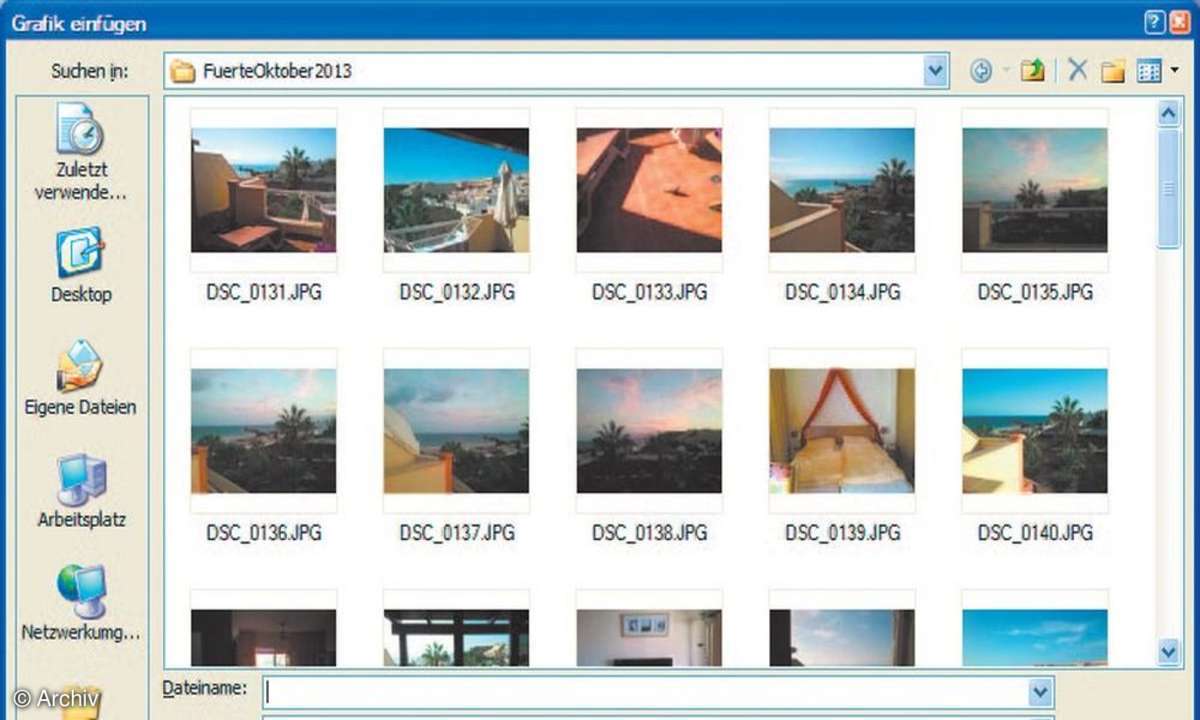
In der Gruppe "Anpassen" finden Sie mit dem Symbol "Korrekturen" die Einstellmöglichkeiten für "Schärfen und Weichzeichnen" sowie für "Helligkeit und Kontrast". Für künstlerisch veranlagte Anwender bieten die Bildtools die Funktion "Künstlerische Effekte" an. Hier sind Vorlagen hinterlegt, die Ihr Foto beispielsweise in eine Bleistiftzeichnung oder in eine Pinselzeichnung verändern.
Schritt 5: Details eines Bildes vom Hintergrund freistellen
Falls sich unerwünschte Bereiche auf Ihrem Foto befinden, die Sie nicht mit anzeigen wollen, hilft die Funktion zum Freistellen von Bildteilen weiter. Klicken Sie unter "Bildtools" auf der Registerkarte "Format" in der Gruppe "Anpassen" auf das Symbol "Freistellen". Sollte das Symbol zum Freistellen nicht aktiv sein, führen Sie einen Doppelklick auf das Foto durch. Sobald Sie auf dieses Symbol klicken, erscheint das Register "Freistellen". Auf Basis der Kontrastunterschiede werden Bildteile bereits ausgeblendet.
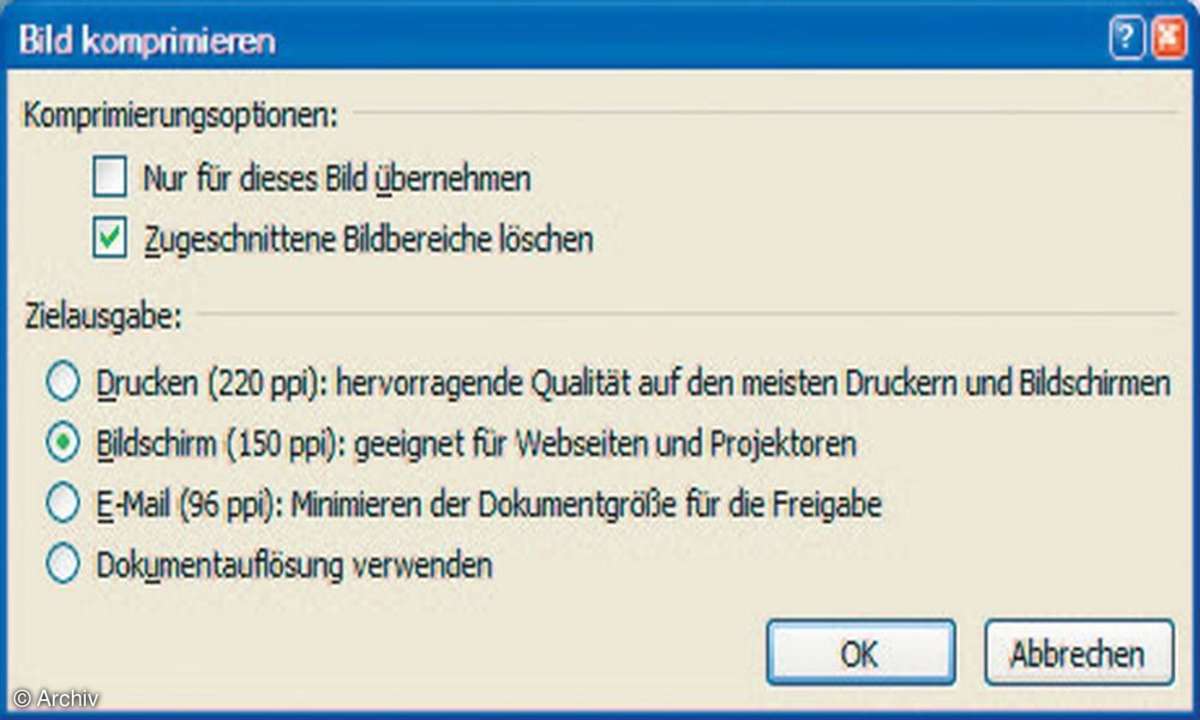
Wenn das nicht ausreicht, stehen Ihnen die Symbole "Zu behaltende Bereiche markieren" und "Zu entfernende Bereiche markieren" zur Verfügung. Der Cursor verwandelt sich bei der Auswahl einer dieser Befehle in einen Zeichenstift und Sie markieren mit diesem Stift die gewünschten Bereiche.
Sollten Sie einen Bereich versehentlich markiert haben, entfernen Sie diesen Bereich mit dem Symbol "Markierung löschen". Gefallen Ihnen alle Änderungen nicht, klicken Sie auf das Symbol "Alle Änderungen verwerfen". Mit einem Klick auf das Symbol "Änderungen beibehalten" werden Ihre Änderungen übernommen.
Schritt 6: Übergänge zwischen den einzelnen Fotos erstellen
Wenn Sie Ihre Fotos präsentieren ist es nicht schön, dass übergangslos ein Bild nach dem anderen erscheint. Besser ist es, zwischen den einzelnen Fotos Übergänge zu schaffen. Klicken Sie dazu im Menü auf das Register "Übergänge". In der Gruppe "Übergang zu dieser Folie" finden Sie eine Auswahl vordefinierter Übergänge. Damit Sie die ganze Auswahl an Übergängen sehen, klicken Sie auf das Symbol "Weitere".
Sobald Sie einen der Übergänge anklicken, wird der Übergangseffekt in der Vorschau angezeigt. Je nach ausgewähltem Übergang stehen Ihnen auf der rechten Seite der Gruppe "Übergang zu dieser Folie" die "Effektoptionen" zur Verfügung. Beim Klicken auf dieses Symbol stehen Ihnen weitere Feineinstellungen für den ausgewählten Übergang zur Verfügung. Wählen Sie dazu den Übergang aus, der Ihnen am besten gefällt.
Klicken Sie anschließend in der Gruppe "Anzeigedauer" auf das Symbol "Für alle übernehmen". Aktivieren Sie das Register "Ansicht" und klicken Sie in der Gruppe "Präsentationsansichten" auf das Symbol "Foliensortierung". Ein Symbol unterhalb der Folien zeigt an, dass die Übergangsfunktion aktiviert ist.
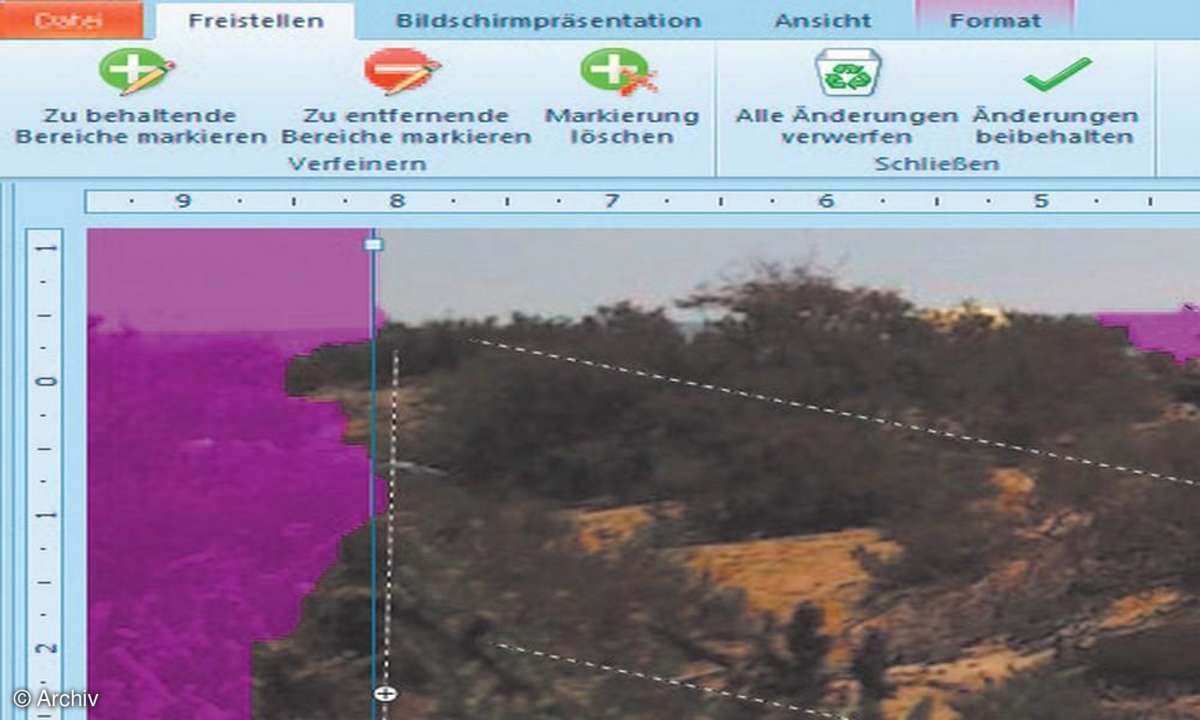
Für den Probelauf aktivieren Sie das Register "Bildschirmpräsentation". Klicken Sie in der Gruppe "Bildschirmpräsentation starten" auf das Symbol "Von Beginn an". Zum Blättern drücken Sie die linke Maustaste oder den "Pfeil rechts" auf der Tastatur. Zum Beenden können Sie jederzeit die [Esc]-Taste betätigen.
Schritt 7: Die Fotopräsentation völlig automatisch abspielen
Wenn Sie keine Lust auf die manuelle Vorführung Ihrer Fotos haben, automatisieren Sie die Vorführung. Sie befinden sich dazu in der Ansicht "Foliensortierung" und auf dem Register "Übergänge". Markieren Sie alle Folien. Klicken Sie dazu auf die erste Folie und dann mit gedrückter [Shift]-Taste (für Großbuchstaben) auf die letzte Folie. Stellen Sie anschließend in der Gruppe "Anzeigedauer" im Bereich "Nächste Folie" im Auswahlfeld "Nach" die Zeit auf fünf Sekunden ein.
Testen Sie jetzt die Bildschirmpräsentation. Alle fünf Sekunden wird ein Übergang zur nächsten Folie erfolgen. Sollte Ihnen diese Zeit zu kurz oder zu lang erscheinen, stellen Sie die Zeit einfach so ein, dass der Folienwechsel Ihren Vorstellungen entspricht.